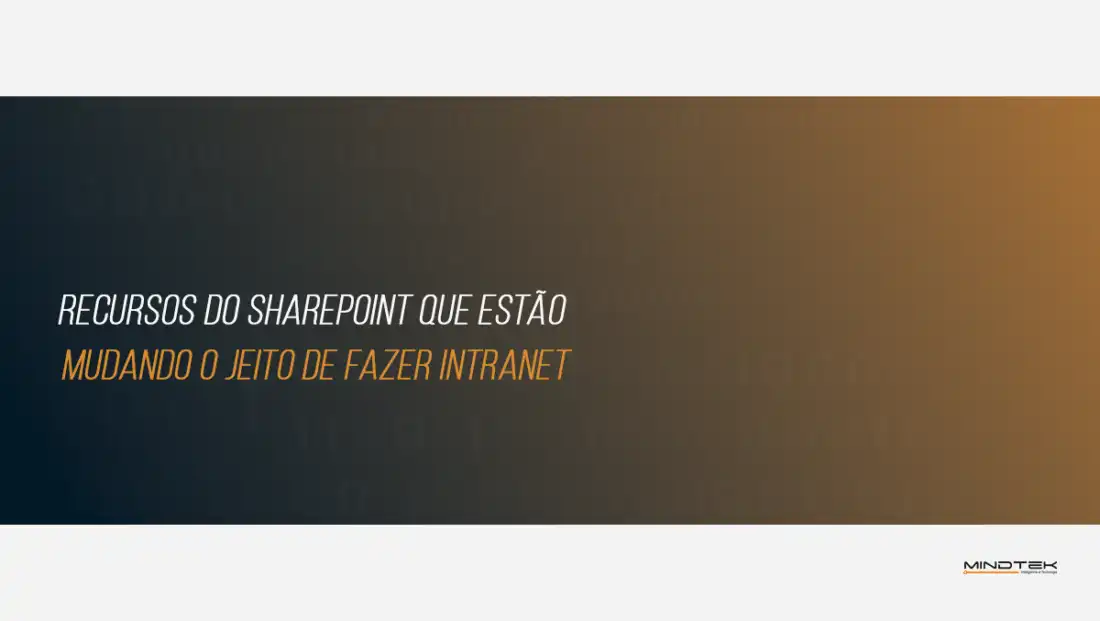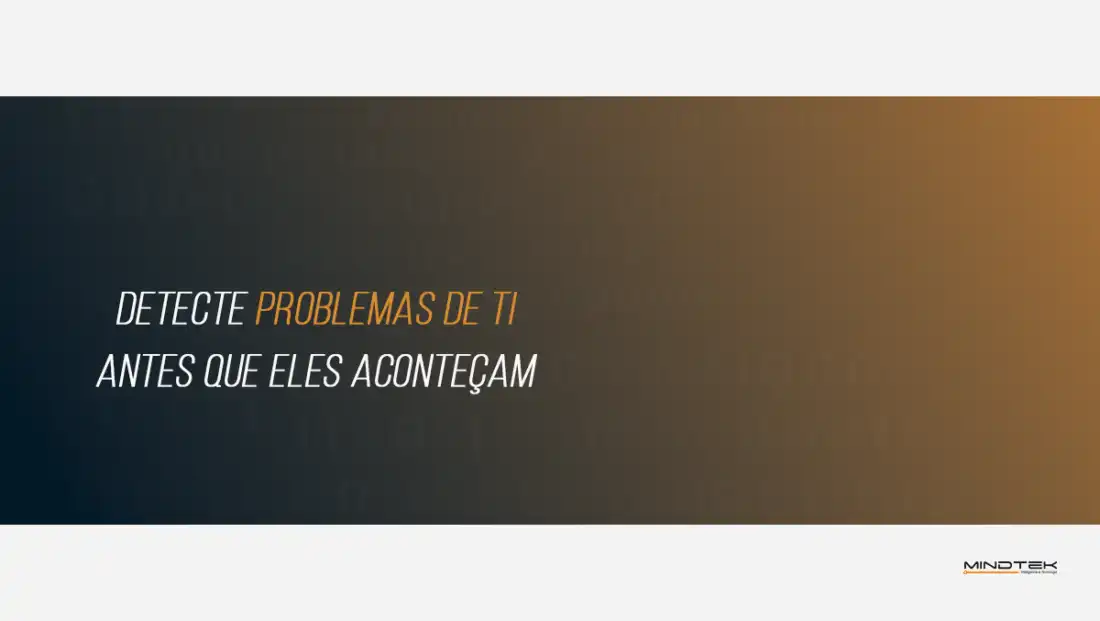Como extrair Dados de API no Power BI
A coleta, análise e apresentação de dados são atividades essenciais no mundo dos negócios. Para realizar essas tarefas de forma eficiente, a integração entre o Power BI e APIs (Application Programming Interfaces) pode ser uma solução poderosa. As APIs permitem a comunicação entre sistemas e a troca de dados de forma automatizada, enquanto o Power BI é uma popular ferramenta de Business Intelligence (BI) que possibilita a visualização e análise de dados provenientes de várias fontes. Recentemente, publicamos em nosso blog o artigo “Desvendando o Mundo das APIs: O que é API e como utilizá-las para impulsionar sua empresa“, dando continuidade, neste artigo vamos explorar os principais pontos de como conectar APIs na plataforma do Power BI em um passo a passo claro e prático, para ajudar estudantes de Business Intelligence, gerentes e donos de negócios a entenderem como aproveitar ao máximo essa funcionalidade.
Benefícios da integração de APIs com o Power BI
No mundo dos negócios, a integração de APIs com o Power BI é amplamente utilizada pelos analistas de dados para potencializar as análises.
Dentre as APIs mais populares, estão aquelas voltadas para redes sociais, como o Twitter ou o Facebook, que possibilitam a coleta e análise de dados de engajamento do público nas redes sociais. Além disso, APIs de serviços de nuvem, como o Microsoft Azure ou o Amazon Web Services (AWS), são utilizadas para extrair dados de nuvens públicas ou privadas e integrá-los ao Power BI para análises detalhadas. Outras APIs relevantes são as de serviços de análise de dados, como o Google Analytics ou o Salesforce, que fornecem insights sobre o desempenho de sites, campanhas de marketing ou vendas. Vale ressaltar que existem inúmeras outras APIs disponíveis que podem ser utilizadas no Power BI, dependendo das necessidades específicas de análise de dados de uma organização.
A integração de APIs amplia as possibilidades de obtenção de informações relevantes e atualizadas, enriquecendo a tomada de decisões informadas no ambiente de negócios.
A integração de APIs com o Power BI oferece uma série de benefícios significativos para os analistas de dados e profissionais de negócios. Um dos principais benefícios é a capacidade de trazer dados em tempo real ou próximo disso, possibilitando uma análise mais atualizada e precisa. Além disso, a automatização dos processos de coleta de dados por meio de APIs elimina a necessidade de coleta manual, resultando em economia de tempo e redução de erros humanos. Com a integração de APIs, é possível obter insights atualizados sobre os dados de diferentes fontes em um único painel de controle no Power BI, o que facilita a análise comparativa e a identificação de tendências em tempo real.
Passo a passo: Como extrair dados de uma API no Power BI
Vamos utilizar um exemplo, publicado no LinkedIn pelo Guilherme Bernardes, de como conectar uma API de marketing do Facebook ao Power BI para extrair dados e visualizá-los em relatórios e painéis interativos.
Confira:
O primeiro passo, é criar um aplicativo no Facebook for Developers. É através dele que teremos as permissões necessárias para acessas as APIs de marketing do Facebook. Ao entrar na sua Área de Aplicativos, clique em “Criar Aplicativo” para começarmos. No tipo de aplicativo, selecione “Empresa” e clique em “Avançar”.
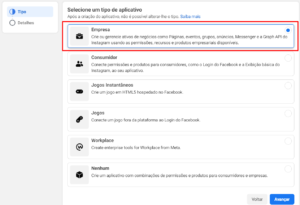
Na próxima tela, forneça um nome para o aplicativo, um email de contato e uma conta empresarial para acessar determinadas permissões ou recursos.
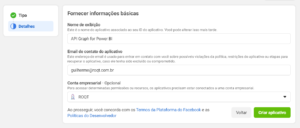
Na tela seguinte, você deverá escolher os produtos que serão inseridos no seu aplicativo. No nosso caso, faremos uso da “API de Marketing”.
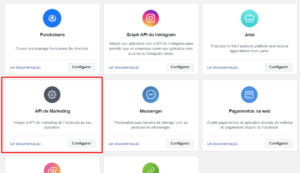
Após clicar em “Configurar”, precisaremos gerar um token que dará permissão para acessarmos os recursos da API de Marketing. Clique em “Ferramentas”, selecione as permissões do token (como utilizaremos os dados no Power BI, não é necessário marcar a opção ads_management, uma vez que apenas faremos a leitura dos dados) e clique em “Obter Token”.
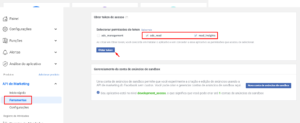
Será gerado um token que utilizaremos para autenticação. Salve-o em algum lugar seguro pois o mesmo não será armazenado pela aplicação.
Agora, vamos voltar à documentação da API de Insights para montar a URL de requisição dos dados das campanhas. Nas chamadas, poderemos retornar os dados em 4 níveis: de conta, de campanha, de conjunto de anúncios e de anúncios. Nesse exemplo, faremos as chamadas a nível de conta.
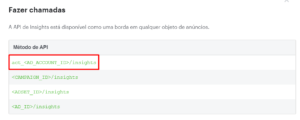
Para descobrir seu AD_ACCOUNT_ID, entre em sua Conta de Anúncios e, na URL do navegador, procure por act=xxxxxxxxxxxxxx, esse será o ID da sua conta.
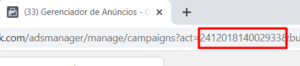
Agora, montaremos a URL para enviar a requisição à API, seguindo o modelo:
https://graph.facebook.com///insighs
No nosso caso, ficará assim:
https://graph.facebook.com/v13.0/act_241201814002933/insights
Agora, colocaremos o TOKEN gerado no passo anterior na URL, para completar a autenticação.
https://graph.facebook.com/v13.0/act_241201814002933/insights?access_token=
Para refinar ainda mais nossa busca, utilizaremos parâmetros de consulta. Aqui, temos algumas opções:
- Level – Permite expandir os resultados em campanha, grupo de anúncio ou anúncio.
- Fields – Permite trazer métricas específicas na consulta tais como: cliques, alcance, conversões, etc.
- Time Range – Permite filtrar o resultado de acordo com uma data inicial e uma data final.
Todos os parâmetros que podemos utilizar estão disponíveis nas documentações abaixo:
- Insights sobre a conta de anúncios
- Insights sobre a campanha de anúncios
- Insights sobre o conjunto de anúncios
- Insights sobre Anúncios
Para fins de exemplo, montaremos uma consulta a nível de anúncio, retornando os seguintes campos: id da conta, nome da conta, ações realizadas, id da campanha, nome da campanha, id do conjunto de anúncios, nome do conjunto de anúncios, id do anúncio, nome do anúncio, cliques, conversões e custo.
https://graph.facebook.com/v13.0/act_241201814002933/insights?access_token=&fields=account_id,account_name,actions,ad_id,ad_name,adset_id,adset_name,campaign_id,campaign_name,clicks,conversions,spend&level=ad
Perceba que nessa consulta utilizamos os parâmetros: fields e level, além do token. Por fim, com a URL de consulta em mãos, vamos criar nossa chamada API dentro do Power BI! No ambiente online do Power BI, criaremos um fluxo de dados.
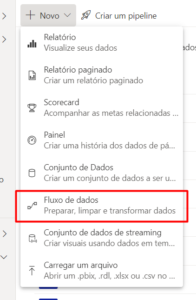
Clique em “Adicionar novas tabelas” e, na lista de fontes de dados, selecione “API Web”.
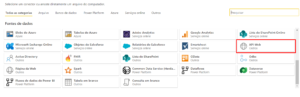
Agora, vamos colar a URL que geramos na consulta da API.
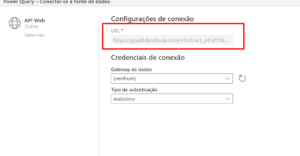
Pronto! Já temos nossa consulta retornando as informações e agora podemos trabalhar na transformação dos dados dentro do Power Query.
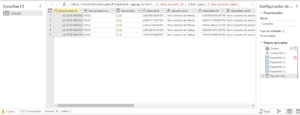
Dicas e Melhores Práticas
Para garantir que a extração de dados de APIs seja eficiente e confiável, é importante seguir algumas dicas e melhores práticas. Neste tópico, discutiremos algumas dessas dicas e melhores práticas para extrair dados de APIs no Power BI.
Compreenda a API:
Antes de começar a extrair dados de uma API no Power BI, é fundamental compreender a documentação e a estrutura da API em questão. Isso inclui entender os endpoints disponíveis, os parâmetros necessários e opcionais, as taxas de limitação de acesso (limites de taxa), as chaves de API e as opções de autenticação. Isso garantirá que você esteja utilizando corretamente a API e obtendo os dados corretos para sua análise.
Utilize autenticação adequada:
É importante utilizar a autenticação adequada de acordo com as especificações da API, como autenticação básica, autenticação OAuth, ou outras formas de autenticação necessárias. Certifique-se de que as credenciais de autenticação sejam armazenadas de forma segura e protegida, e não sejam compartilhadas inadvertidamente em relatórios do Power BI ou em outros locais inseguros.
Gerencie limites de taxa:
As APIs geralmente têm limites de taxa de acesso, o que significa que há um número máximo de solicitações que podem ser feitas em um determinado período de tempo. É importante entender e gerenciar esses limites de taxa para evitar excedê-los, o que pode resultar em bloqueio ou suspensão do acesso à API. Planeje a extração de dados no Power BI levando em consideração esses limites de taxa para garantir um fluxo de dados consistente e sem interrupções.
Limite a quantidade de dados extraídos:
É tentador extrair uma grande quantidade de dados de uma API para ter mais informações disponíveis para análise no Power BI. No entanto, isso pode resultar em sobrecarga de dados desnecessários e diminuir o desempenho do relatório. É recomendável limitar a quantidade de dados extraídos para o mínimo necessário para sua análise, seja utilizando filtros de data, parâmetros de consulta ou outras opções disponíveis na API.
As APIs podem retornar erros e exceções durante a extração de dados:
É importante lidar com esses erros de forma adequada no Power BI, como definir tratamentos de erros ou lidar com falhas de conexão de forma elegante. Isso garantirá que a extração de dados seja confiável e não resulte em dados incorretos ou ausentes nos relatórios do Power BI.
Portanto, é essencial seguir as dicas e melhores práticas mencionadas acima para garantir uma extração de dados eficiente, confiável e otimizada. Compreender a API, utilizar autenticação adequada, gerenciar limites de taxa, limitar a quantidade de dados extraídos, lidar com erros e exceções, monitorar e atualizar regularmente, e otimizar a performance da extração de dados são passos importantes para obter resultados precisos e confiáveis em seus relatórios do Power BI.
Se você procura por um Serviço de suporte estendido em Power BI, a Mindtek oferece serviços especializados além de poder realizar Integração de APIs, auxiliando na implementação e otimização dessa funcionalidade. Entre em contato conosco pelo e-mail contato@mindtek.com.br para conhecer mais sobre nossos diferenciais e benefícios, e descubra como podemos ajudar a sua empresa a extrair o máximo valor dos dados no Power BI.
Confira artigos relacionados:
Como escolher a ferramenta de ETL ideal?
ETL na prática: descubra qual ferramenta faz mais sentido
Conheça recursos do SharePoint para intranets corporativas
Principais recursos do SharePoint para intranets corporativas O
6 motivos para utilizar o Zabbix na sua empresa
Zabbix em ação: segurança, eficiência e escalabilidade As